Što učiniti ako TrustedInstaller učita procesor
Trustedinstaller se odnosi na procese Installer Workera (također poznat kao TiWorker.exe), koji je odgovoran za pravilno pretraživanje, preuzimanje i instaliranje ažuriranja. Međutim, sam modul ili njegove pojedinačne komponente mogu stvoriti teška opterećenja na CPU-u.
Pročitajte također: Otklanjanje poteškoća Windows Installers Worker Moduli
Trustedinstaller se prvi put pojavio u sustavu Windows Vista, ali problem s preopterećenjem CPU-a javlja se samo u sustavu Windows Vista. Windows 10 ,
sadržaj
Opće informacije
Glavno opterećenje ovog procesa je izravno tijekom preuzimanja ili instalacije ažuriranja, ali obično to ne uzrokuje velike poteškoće prilikom rada s računalom. Ali ponekad postoji puno opterećenje sustava, što komplicira interakciju korisnika s računalom. Popis razloga je sljedeći:
- Svaki neuspjeh tijekom instalacije ažuriranja.
- "Broken" instaleri ažuriranja. Instalater može preuzeti neispravno zbog prekida na Internetu.
- Na piratskim verzijama sustava Windows, alat koji je odgovoran za automatsko ažuriranje operativnog sustava možda neće uspjeti.
- Problemi s registrom sustava. S radom sustava razni "smeci" se akumuliraju u registru, koji se s vremenom mogu izliti u različite neispravnosti u funkcioniranju procesa.
- Virus maskira ovaj proces ili inicira njegovo pokretanje. U tom slučaju morate instalirati protuvirusni softver i obaviti čišćenje.
Postoji i nekoliko očitih savjeta koji vam mogu pomoći da se riješite problema s preopterećenjem:
- Pričekajte neko vrijeme. Postupak može biti vješanje ili obavljanje kompliciranog rada s ažuriranjem. U nekim situacijama može vrlo teško učitati procesor, ali nakon sat-dva problem je riješen sam po sebi.
- Ponovo pokrenite računalo. Možda proces ne može dovršiti instalaciju ažuriranja jer računalo mora biti ponovno podizanje sustava. Isto tako, ako trustedinstaller.exe drži "čvrsto", tada samo ponovno pokretanje ili onemogućivanje tog postupka putem "Usluge" može pomoći.
1. način: uklonite predmemoriju
Možete spremiti datoteke predmemorije standardnom metodom ili korištenjem softvera treće strane (najpopularnije rješenje je - CCleaner ).
Obrišite predmemoriju pomoću CCleanera:
- Pokrenite program i prijeđite na "Čistač" u glavnom prozoru.
- U otvorenom odjeljku odaberite "Windows" (nalazi se u gornjem izborniku) i kliknite "Analiziraj" .
- Po dovršetku analize, kliknite gumb "Run Cleaner" da biste izbrisali nepotrebnu predmemoriju. Proces traje ne više od 5 minuta.
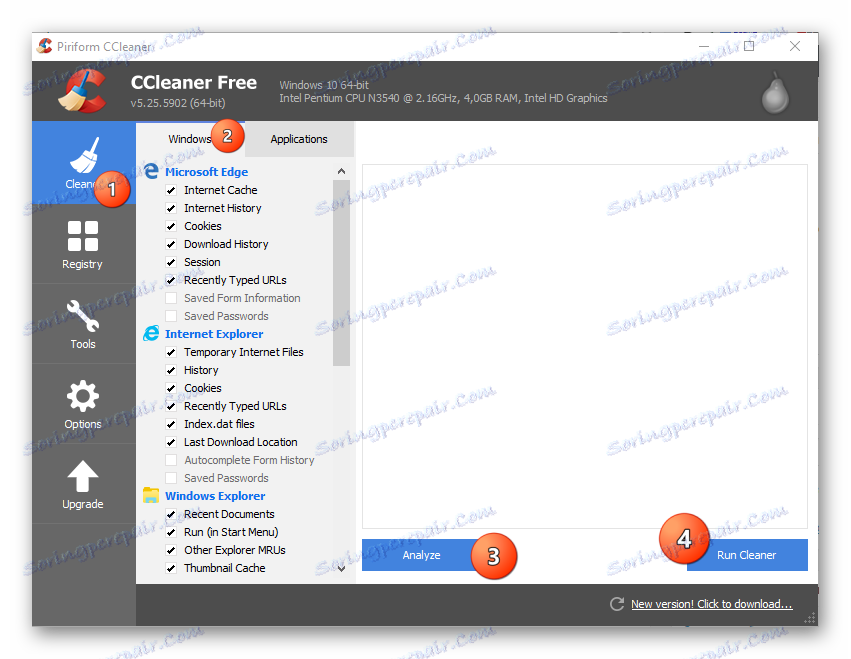
Unatoč činjenici da program dobro obavlja svoj zadatak, u ovom slučaju nije uvijek učinkovit. CCleaner briše predmemoriju iz svih programa instaliranih na računalu, ali neke od pristupnih mapa nemaju ovaj softver, stoga je najbolje očistiti ga standardnom metodom.
Standardna metoda:
- Pomoću prozora "Pokreni" idite na "Usluge" (naziva se kombinacijom tipki Win + R ). Da biste dovršili prijelaz, upišite
services.msc, a zatim pritisnite tipku Enter ili OK . - Iz dostupnih usluga pronaći ćete Windows Update . Kliknite na njega, a zatim kliknite poruku "Zaustavi uslugu" koja se pojavljuje u lijevom dijelu prozora.
- Sada idite na posebnu mapu koja se nalazi na adresi:
C:WindowsSoftwareDistributionDownloadIzbrišite sve datoteke koje se nalaze u njemu.
- Sada ponovo pokrenite servis Windows Update .
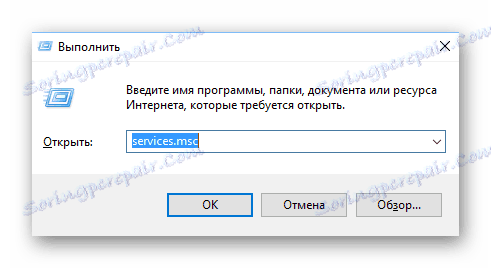
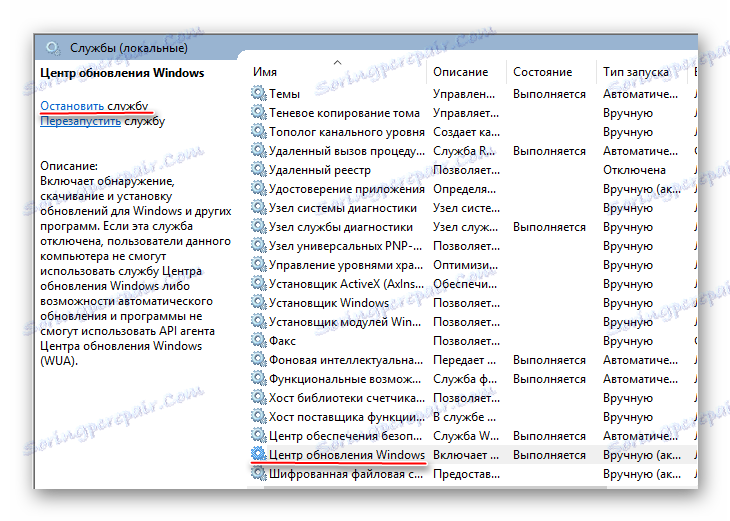
Metoda 2: Provjerite sustav za viruse
Ako ništa od gore navedenog nije pomoglo, postoji mogućnost da je virus zaražen sustavom (pogotovo ako nemate instaliran protuvirusni softver).
Da biste uklonili viruse, upotrijebite antivirusni paket (moguće je besplatno). Razmotrite korak-po-korak upute u ovoj situaciji pomoću primjera antivirusnog programa Kaspersky (ovaj softver je isplaćen, ali je probno razdoblje od 30 dana):
- Idite na "Skeniranje računala" klikom na posebnu ikonu.
- Iz predloženih opcija bolje je odabrati "Potvrda potpune provjere" . Postupak u ovom slučaju traje nekoliko sati (i tijekom testiranja pad sustava računala), ali virus će se naći i učiniti vjerojatnije.
- Kada skeniranje završi, antivirusni program prikazuje popis svih otkrivenih sumnjivih programa i virusa. Izbrišite ih sve klikom na gumb "Izbriši" .
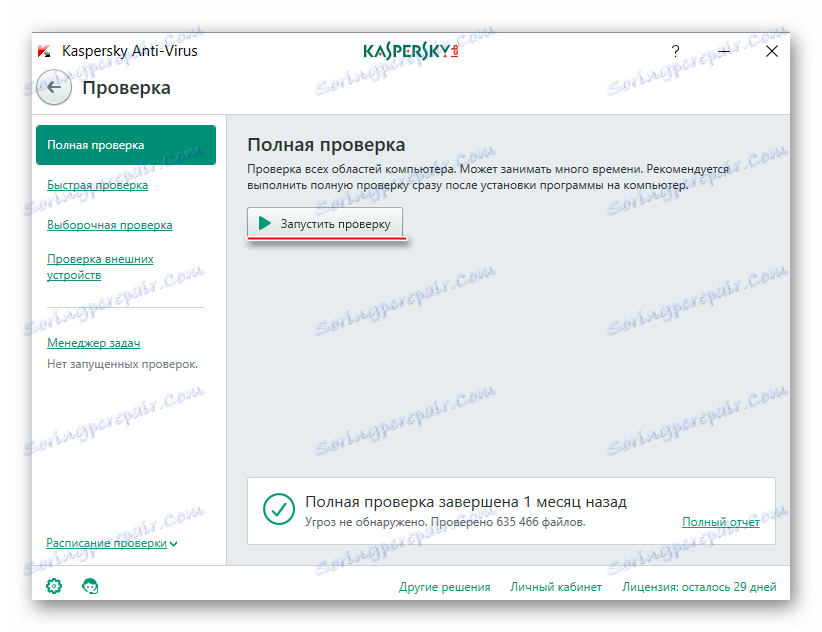
3. metoda: onemogućite sva ažuriranja
Ako ništa ne pomaže i opterećenje procesora ne nestane, ostaje samo onemogućiti ažuriranja za računalo.
Možete koristiti ovu univerzalnu uputu (to je relevantno za one koji imaju sustav Windows 10):
- Pomoću naredbe services.msc idite na "Usluge" . Naredba se upisuje u posebnu liniju, koja se naziva kombinacijom tipki Win + R.
- Pronađite uslugu Windows Installer . Pritisnite desnu tipku miša i idite na "Properties" .
- U stupcu "Vrsta pokretanja" odaberite "Onemogućeno" s padajućeg izbornika, a u odjeljku "Status" kliknite gumb "Zaustavi" . Primijeni postavke.
- Izvršite korake 2 i 3 pomoću servisa Windows Update .
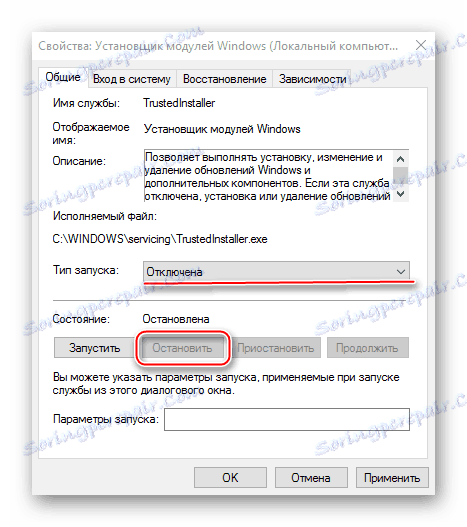
Ako imate OS verziju ispod 10, možete koristiti jednostavnije upute:
- Iz "Upravljačke ploče" idite na "Sustav i sigurnost" .
- Sada odaberite "Windows Update" i kliknite "Postavke" na lijevoj strani.
- Pronađite točku o provjeri ažuriranja i odaberite "Nemojte tražiti ažuriranja" s padajućeg izbornika.
- Primijeni postavke i kliknite U redu . preporučuje se ponovno pokretanje računala.
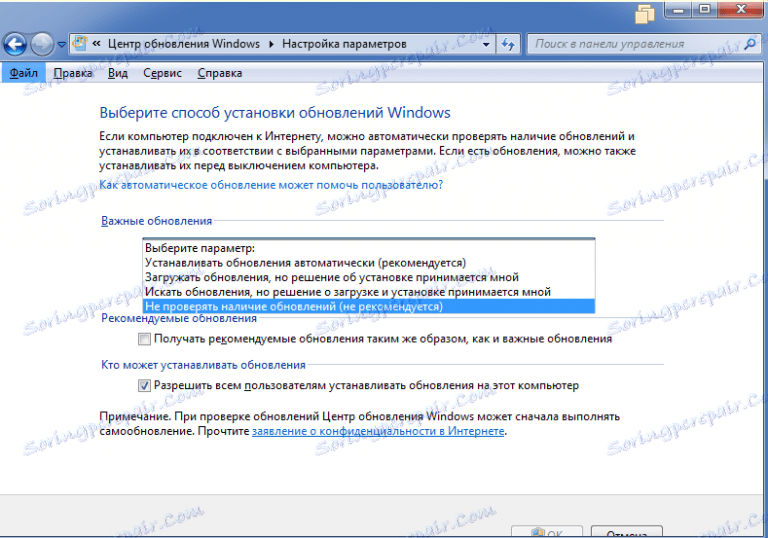
Treba imati na umu da onemogućavanjem ažuriranja izlažete instaliranom sustavu brojnim rizicima. To jest, ako postoje problemi u postojećem sklopu sustava Windows, OS ih se neće moći riješiti, budući da su ažuriranja potrebna za ispravljanje pogrešaka.
